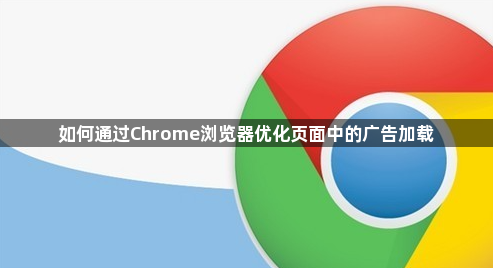
一、启用广告拦截扩展程序
Chrome浏览器提供了丰富的扩展程序库,其中不乏专门用于拦截广告的工具。这些扩展程序能够智能识别并屏蔽页面上的广告元素,从而减少广告对浏览体验的影响。
1. 访问Chrome扩展商店:打开Chrome浏览器,点击地址栏右侧的三点图标,选择“更多工具”->“扩展程序”,或者直接在地址栏输入“chrome://extensions/”并回车。
2. 搜索广告拦截扩展:在扩展程序页面中,点击左侧菜单栏的“打开Chrome网上应用店”链接,然后在搜索框中输入“广告拦截”或相关关键词,如“AdBlock”、“uBlock Origin”等。
3. 安装扩展程序:从搜索结果中选择一个评价高、用户量多的广告拦截扩展程序,点击“添加到Chrome”按钮进行安装。安装完成后,根据提示完成扩展程序的配置,通常包括选择过滤列表、启用或禁用特定功能等。
二、调整内容设置以控制广告显示
除了使用扩展程序外,Chrome浏览器还提供了内容设置选项,允许用户自定义广告的显示方式。
1. 打开内容设置:在Chrome浏览器中,点击右上角的三点图标,选择“设置”->“隐私设置和安全性”->“网站设置”。
2. 调整广告设置:在“网站设置”页面中,找到并点击“广告”选项。在这里,你可以选择开启或关闭“阻止所有网站上的广告”选项。请注意,启用此选项后,你可能会在某些网站上看到广告被替换为空白区域或特定的消息。
3. 管理例外情况:如果你希望在某些特定网站上仍然显示广告,可以在“阻止所有网站上的广告”选项下方的“允许”部分添加这些网站的URL。
三、利用开发者工具进一步优化
对于技术爱好者来说,Chrome浏览器的开发者工具也提供了进一步优化广告加载的方法。
1. 打开开发者工具:在Chrome浏览器中,按下F12键或右键点击页面并选择“检查”来打开开发者工具。
2. 分析页面资源:在开发者工具中,切换到“Network”(网络)标签页。刷新页面后,你可以在这里看到所有被加载的资源,包括广告脚本、图片等。
3. 识别并优化广告资源:通过分析“Network”标签页中的资源加载情况,你可以识别出哪些资源是广告相关的,并尝试优化它们的加载顺序或方式。例如,你可以延迟加载非关键性的广告资源,或者使用懒加载技术来减少初始加载时间。
四、定期清理缓存和Cookies
即使采取了上述措施来优化广告加载,随着时间的推移,浏览器缓存和Cookies中仍可能积累大量与广告相关的数据。定期清理这些数据有助于保持浏览器的清洁和高效。
1. 清理缓存和Cookies:在Chrome浏览器中,点击右上角的三点图标,选择“更多工具”->“清除浏览数据”。在弹出的对话框中,选择要清除的数据类型(包括缓存、Cookies等),然后点击“清除数据”按钮。
通过以上步骤,你可以在Chrome浏览器中有效地优化页面中的广告加载,提升浏览体验。记得定期检查并更新你的设置和扩展程序,以确保最佳的浏览效果。

